İnteraktif harita denetimi
Tuval uygulamalarınıza kolayca etkileşimli bir harita ekleyin. Adresleri veya enlem ve boylam çiftlerini içeren bir veri kaynağını kullanarak işaretçiler çizin. Uzaklaştırdığınızda işaretçiler, isteğe bağlı olarak veri gruplarını yoğunlaştırmak üzere kümelenir. Mobil cihazlarda ve web deneyimlerinde bir harita, kullanıcının mevcut konumunu gösterebilir ve kullanıcının hedefine giden bir rota hesaplayabilir. Haritaların görünümleri yol görünümü veya uydu görünümü olarak değiştirilebilir.
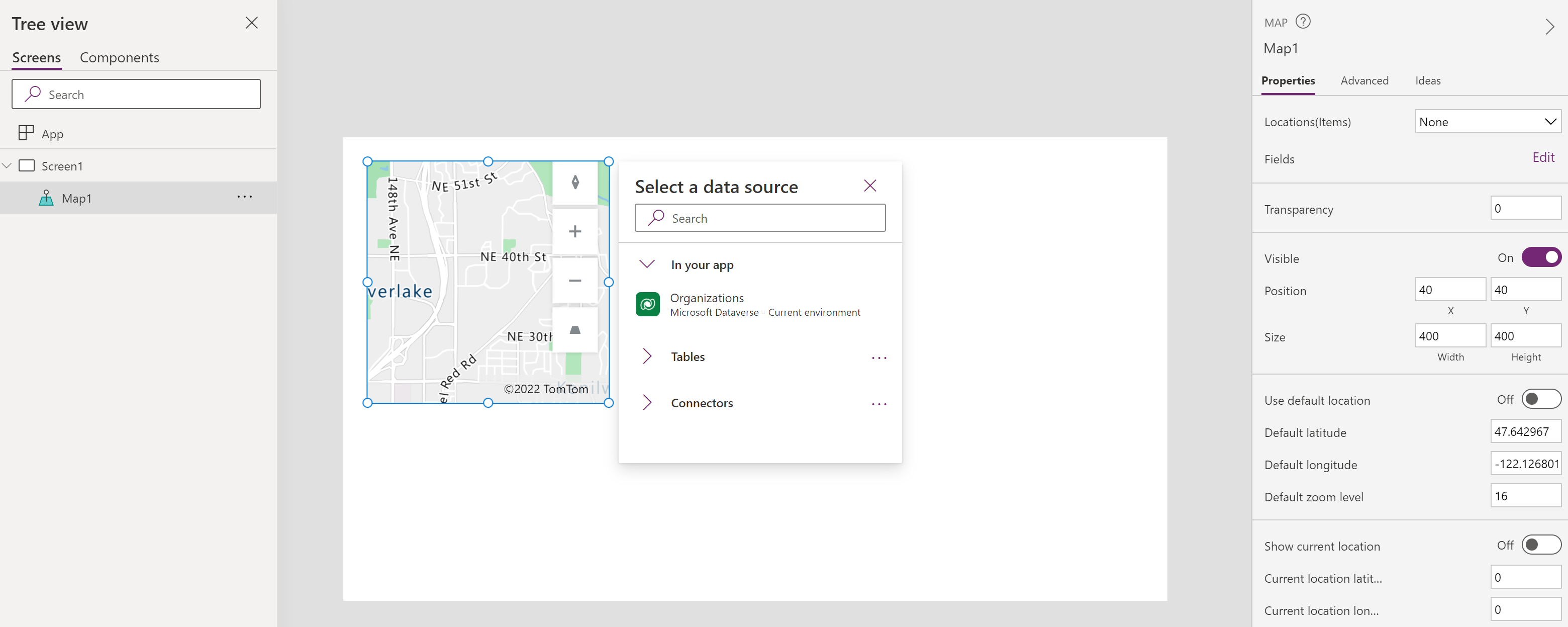
Etkileşimli harita özellikleri
- Raptiye eklemek için veri kaynağı kullanma
- Harita raptiyeleri hakkında bilgi görüntüleme
- Referans noktaları arasında rotaları gösterme
- Şekil çizme ve ekleme
Ön Koşullar
Tuval uygulamalarınızda haritaları kullanmadan önce birkaç ön koşulu karşılamanız gerekir. Farklı harita özelliklerinin veri kullanma şekli hakkında daha ayrıntılı bilgi için gizlilik ve güvenlik tablosuna bakın.
Uygulama ekranına harita ekleme
Uygulamanız, Power Apps Studio uygulamasında düzenleme için açıkken:
- Ekle sekmesini seçin ve Medya seçeneğini genişletin.
- Haritayı uygulama ekranının ortasına yerleştirmek için Harita'yı seçin veya daha hassas bir şekilde konumlandırmak için ekranda sürükleyin.
Raptiye, rota ve şekil ekleme
Raptiyeler, rotalar ve şekiller, bir koleksiyonun veya bağlayıcının bir tablosu olan bir veri kaynağı ve ilgili sütunları tanımlaması gereken veri kümesi özelliklerdir. Veri kaynağı, Items özelliğinde (Raptiyeler için Öğeler, Rotalar için RouteWaypoints_Items ve şekiller için Shape_Items) ve ilgili sütunlar ilgili özelliklerde (ör. raptiyeler için ItemLatitudes, ItemLongitudes) ayarlanır. Özellikler bölümü, bu veri kümeleri ve bunlarla ilişkili özellikler hakkında ek bilgi içerir.
Örneğin; Ad, Boylam ve Enlem sütunlarına sahip bir Konumlar adlı tablo koleksiyonunuz olduğunu düşünelim.
| Ad | Boylam | Enlem |
|---|---|---|
| Fourth Coffee (örnek) | -98.29277 | 26.2774 |
| Litware, Inc. (örnek) | -96.85572 | 32.55253 |
| Adventure Works (örnek) | -96.99952 | 32.72058 |
Bunları haritada etiketlenen raptiyeler olarak görüntülemek için:
Items özelliğini Konumlar olarak ayarlayın
ItemsLabel özelliğini "Ad" olarak ayarlayın
ItemLongitude özelliğini "Boylam" olarak ayarlayın
ItemLatitude özelliğini "Enlem" olarak ayarlayın
Önemli
İlgili sütun adlarının, ilişkili özelliklerde tırnak işaretleri içinde olması gerekir. Veri kaynağı tırnak işareti içinde olmamalıdır.
Diğer örnekler için Excel tablosundan raptiyeleri görüntüleme ve harita denetiminde raptiyeleri doldurmak için adres girişi denetimini kullanan bir uygulama oluşturma makalelerine bakabilirsiniz.
Not
Her harita denetimi, enlem veya boylamdan 5000 raptiye ve adreslerden 50 raptiye görüntüleyebilir. haritanın adresleri görüntülemek için enlem veya boylama göre coğrafi olarak kodlaması gerektiğinden adresler için raptiye sayısı daha düşüktür. Mümkün olduğunda adresleri kullanmamanızı öneririz. Coğrafi olarak kodlanmış adresleri veri kaynağınıza geri kaydedebilirsiniz.
Tek bir raptiye için hem enlem veya boylam hem de adres verildiğinde harita denetimi adresin coğrafi kodlamasını önlemek için enlem veya boylam kullanılmasını önceliklendirir.
Properties
Özellikleri kullanarak haritanın davranışını ve görünümünü değiştirin. Bazı özellikler yalnızca Gelişmiş sekmesinden kullanılabilir.
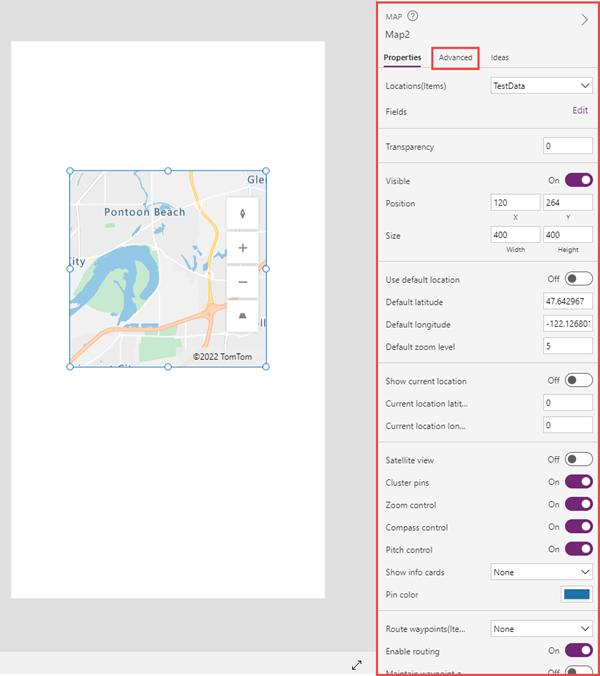
Harita denetimi altı farklı bir özellik türüne sahiptir:
- Stil özellikleri
- Davranış özellikleri
- Raptiye özellikleri
- Rota özellikleri
- Şekil özellikleri
- Çıkış özellikleri
Stil özellikleri
| Özellik | Tanım | Türü | Sekme |
|---|---|---|---|
| Uydu görünümü | Haritayı uydu görünümünde görüntüler. Haritayı yol görünümünde görüntülemek için bu özelliği kapalı bırakın. | Boolean | Özellikler; Gelişmiş: SatelliteView |
| Harita stili | Harita stilini ayarlar. Seçenekler: Yol, Gece, Gölgeli yol sınırları, Uydu, Uydu yol etiketleri, Açık yüksek kontrast, Koyu yüksek kontrast, Açık gri tonlamalı, Koyu gri tonlamalı. | Numaralandırma | Özellikler |
| Saydamlık | Haritanın saydamlığını 0 (donuk) ile 100 (saydam) arasında belirler. | Tamsayı | Özellikler; Gelişmiş: Transparency |
| Visible | Haritayı gösterir veya gizler. | Boole | Özellikler; Gelişmiş: Visible |
| Position | Haritanın sol üst köşesini x ve y'de belirtilen ekran koordinatlarına göre yerleştirir. | Kayan noktalı sayı | Özellikler; Gelişmiş: X, Y |
| Size | Width ve Height olarak sağlanan piksel değerlerini kullanarak haritanın boyutunu belirler. | Tamsayı | Özellikler; Gelişmiş: Width, Height |
| Kenarlık yarıçapı | Harita kenarlığının köşe yarıçapını belirler. | Kayan noktalı sayı | Özellikler; Gelişmiş: BorderRadius |
| Border | Harita kenarlığının stilini, genişliğini ve rengini belirler. | Uygulanamaz | Özellikler; Gelişmiş: BorderStyle, BorderThickness, BorderColor |
| DisplayMode | Denetimin kullanıcı girişine izin verip vermediğini (Düzenle), yalnızca veri görüntüleyip görüntülemediğini (Görüntüle) veya devre dışı olup olmadığını (Devre Dışı) belirler. | Numaralandırma | Gelişmiş |
Davranış özellikleri
| Özellik | Tanım | Tür | Sekme |
|---|---|---|---|
| Bilgi kartlarını göster | Kullanıcı eşlenen konumu seçtiğinde (Tıklandığında) veya işaret ettiğinde (Üzerine gelindiğinde), eşlenen konumla ilgili bilgileri gösterir. Hiçbiri ise, hiçbir bilgi gösterilmez. | Numaralandırma | Özellikler; Gelişmiş: InfoCards |
| Varsayılan konumu kullan | Haritayı varsayılan bir konumda başlatır. | Boole | Özellikler; Gelişmiş: DefaultLocation |
| Default latitude | Use default location etkinleştirilmişse haritanın gösterdiği enlem koordinatını ayarlar. | Kayan noktalı sayı | Özellikler; Gelişmiş: DefaultLatitude |
| Default longitude | Use default location etkinleştirilmişse haritanın gösterdiği boylam koordinatını ayarlar. | Kayan noktalı sayı | Özellikler; Gelişmiş: DefaultLongitude |
| Default zoom level | Use default location etkinleştirilmişse 0 ile 22 arasında yakınlaştırma düzeyini ayarlar. | Tamsayı | Özellikler; Gelişmiş: DefaultZoomLevel |
| Show current location | Kullanıcının geçerli konumunu görüntüler. | Boole | Özellikler; Gelişmiş: CurrentLocation |
| Geçerli konum enlemi | Geçerli konumu göster etkinleştirilmişse haritanın gösterdiği geçerli konum raptiyesinin enlem koordinatını ayarlar. Raptiyeyi kullanıcının geçerli konumuna yerleştirmek için bu özelliği Location.Latitude olarak ayarlayın. | Kayan noktalı sayı | Özellikler; Gelişmiş: CurrentLocationLatitude |
| Geçerli konum boylamı | Geçerli konumu göster etkinleştirilmişse haritanın gösterdiği geçerli konum raptiyesinin boylam koordinatını ayarlar. Raptiyeyi kullanıcının geçerli konumuna yerleştirmek için bu özelliği Location.Longitude olarak ayarlayın. | Kayan noktalı sayı | Özellikler; Gelişmiş: CurrentLocationLongitude |
| Yakınlaştırma denetimi | Zoom denetimini gösterir. | Boolean | Özellikler; Gelişmiş: Zoom |
| Compass control | Pusula denetimini gösterir. | Boole | Özellikler; Gelişmiş: Compass |
| Pitch control | Pitch (eğim) denetimini gösterir. | Boolean | Özellikler; Gelişmiş: Pitch |
| TabIndex | Kullanıcı uygulamada Sekme tuşunu kullanarak geziniyorsa haritanın seçileceği sırayı belirtir. | Tamsayı | Özellikler; Gelişmiş: Tab index |
| Tooltip | Kullanıcı görsel üzerine geldiğinde görüntülenecek metni belirler. | Dize | Gelişmiş |
| ContentLanguage | Uygulamada kullanılan dilden farklıysa haritanın görüntüleme dilini belirler. | Dize | Gelişmiş |
| OnLoad | Harita yüklendiğinde çalışan kodu içerir. | Olay | Gelişmiş |
| OnMapClick | Kullanıcı haritayı seçtiğinde çalışan bir kod içerir. Tıklanan noktanın enlem ve boylamı, ClickedLocation çıkış özelliğinde yer alır. | Olay | Gelişmiş |
| OnChange | Haritanın herhangi bir unsuru değiştirildiğinde çalışan kodu içerir. | Olay | Gelişmiş |
| OnSelect | Kullanıcı haritada bir şey seçtiğinde çalışan kodu içerir. | Olay | Gelişmiş |
Raptiye özellikleri
| Özellik | Tanım | Tür | Sekme |
|---|---|---|---|
| Locations(Items) | Haritada gösterilecek konumların alındığı tablo biçiminde bir veri kaynağı (Items) tanımlar. Tablo, raptiye olarak görüntülenecek enlem ve boylam kümelerini veya fiziksel adresleri listeler. Adreslerin coğrafi olarak kodlanması gerektiğinden ve daha sınırlayıcı raptiye sınırı olduğundan enlem veya boylam kulllanmanız önerilir. Tablo bir koleksiyon veya Excel Online gibi bir veri kaynağı olabilir. Her satırda etiket, boylam ve enlem veya fiziksel bir adres ve isteğe bağlı olarak raptiye rengi ve simgesi için bir giriş olmalıdır. | Uygulanamaz | Özellikler; Gelişmiş: Items |
| ItemsLabels | Raptiyeler için etiketleri içeren Items'daki sütunu tanımlar. | ColumnName | Gelişmiş |
| ItemsLatitudes | İğneler için enlem konumunu içeren Items'daki sütunu tanımlar. | ColumnName | Gelişmiş |
| ItemsLongitudes | İğneler için boylam konumunu içeren Items'daki sütunu tanımlar. | ColumnName | Gelişmiş |
| ItemsAddresses | Raptiyeler için konumu temsil eden adresleri içeren Items'daki sütunu tanımlar. Adreslerden gösterilebilecek raptiye sayısı sınırlıdır. Adreslerinizi enlem, boylam çiftlerine göre coğrafi kodlamanızı ve mümkün olduğunda raptiyeleri görüntülemek için bunları kullanmanız önerilir. | ColumnName | Gelişmiş |
| ItemsColors | Raptiyeler için renkleri içeren Items'daki sütunu tanımlar. | ColumnName | Gelişmiş |
| ItemsIcons | Raptiyeler için simgeleri içeren Items'daki sütunu tanımlar. | ColumnName | Gelişmiş |
| Raptiye kümesi | Birbirine yakın harita iğnelerini tek tek görüntülemek yerine gruplar. | Boolean | Özellikler; Gelişmiş: Kümeleme |
| Raptiye rengi | Haritada gösterilen raptiyelerin varsayılan rengini belirler. Bu renk, ayarlıysa ItemsColors özelliği tarafından geçersiz kılınır | Renk seçici | Özellikler; Gelişmiş: PinColor |
| OnItemsChange | Haritadaki raptiyeler değiştirildiğinde çalışan kodu içerir. | Olay | Gelişmiş |
Rota özellikleri
| Özellik | Tanım | Tür | Sekme |
|---|---|---|---|
| Yönlendirmeyi etkinleştir | Kullanıcının belirtilen bir konuma yol tarifi isteyip isteyemeyeceğini belirler. | Boolean | Özellikler; Gelişmiş: UseRouting |
| Route waypoints(Items) | Tablo biçiminde bir veri kaynağında sağlandığı şekilde (RouteWaypoints_Items) rota referans noktalarını gösterir. Tablo bir koleksiyon veya Excel Online gibi bir veri kaynağı olabilir. Hiçbiri ise referans noktaları gösterilmez. | Numaralandırma | Özellikler; Gelişmiş: RouteWaypoints_Items |
| RouteWaypointsLabels | Referans noktaları için etiketleri içeren RouteWaypoints_Items öğesindeki sütunu tanımlar. | ColumnName | Gelişmiş |
| RouteWaypointsLatitudes | Referans noktaları için enlem konumunu içeren RouteWaypoints_Items öğesindeki sütunu tanımlar. | ColumnName | Gelişmiş |
| RouteWaypointsLongitudes | Referans noktaları için boylam konumunu içeren RouteWaypoints_Items öğesindeki sütunu tanımlar. | ColumnName | Gelişmiş |
| RouteWaypointsAddresses | Referans noktaları için konumu temsil eden adresleri içeren RouteWaypoints_Items öğesindeki sütunu tanımlar. | ColumnName | Gelişmiş |
| Referans noktası sırasını koru | Hesaplanan bir rotanın sağlanan sırada referans noktalarını koruyup korumayacağını belirler. | Boole | Özellikler; Gelişmiş: RouteMaintainOrder |
| Optimize route | Hesaplanan bir rotanın mesafe, zaman için optimize edilip edilmeyeceğini belirler veya optimize edilmediğini belirtir. | Numaralandırma | Özellikler; Gelişmiş: RouteOptimization |
| Route travel mode | Belirli yükseklik veya ağırlık kısıtlamalarına sahip köprülerden kaçınmayı gerektirebilecek bir araba veya kamyon için bir rotanın hesaplanıp hesaplanmayacağını belirler. | Numaralandırma | Özellikler; Gelişmiş: RouteTravelMode |
| OnRouteDirectionChange | Kullanıcı hesaplanan bir rotadayken kullanıcının yön değiştirdiğini uygulama algıladığında çalışan kodu içerir. | Olay | Gelişmiş |
Şekil özellikleri
| Özellik | Tanım | Tür | Sekme |
|---|---|---|---|
| Şekilleri göster | Shapes_Items içindeki şekilleri gösterir. | Boolean | Özellikler; Gelişmiş: ShowShapes |
| Shapes_Items | Haritada gösterilecek şekillerin alındığı tablo biçiminde bir veri kaynağı (Shapes_Items) tanımlar. Tablo bir koleksiyon veya Excel Online gibi bir veri kaynağı olabilir. Her satır, şekil (GeoJSON nesnesi) ve (isteğe bağlı olarak) bir etiket ve renk için bir girişe sahip olmalıdır. | TableName | Gelişmiş |
| ShapeGeoJSONObjects | Şekillerin GeoJSON nesnelerini temsil eden dizelerle Shapes_Items içindeki sütunu, şekil koleksiyonunda veya tek şekil GeoJSON biçiminde tanımlar. | ColumnName | Gelişmiş |
| ShapeLabels | Şekiller için etiketleri içeren Shapes_Items öğesindeki sütunu tanımlar. | ColumnName | Gelişmiş |
| ShapeColors | Şekiller için renkleri içeren Shapes_Items öğesindeki sütunu tanımlar. | ColumnName | Gelişmiş |
| Şekil etiketlerini göster | Sağlanmışsa şekil etiketlerini gösterir. | Boolean | Özellikler; Gelişmiş: ShowShapeLabels |
| Enable shape drawing | Harita üzerinde çizim araçlarını gösterir. | Boole | Özellikler; Gelişmiş: ShapeDrawing |
| Enable shape deleting and label editing | Kullanıcının şekilleri silip silemeyeceğini ve etiketleri düzenleyip düzenleyemeyeceğini belirler. | Boolean | Özellikler; Gelişmiş: ShapeEditingDeleting |
| OnShapeCreated | Kullanıcı haritaya bir şekil eklediğinde çalışan kodu içerir. | Olay | Gelişmiş |
| OnShapeSelected | Kullanıcı haritada bir şekil seçtiğinde çalışan kodu içerir. | Olay | Gelişmiş |
| OnShapeEdited | Kullanıcı haritada bir şekil değiştirdiğinde çalışan kodu içerir. | Olay | Gelişmiş |
| OnShapeDeleted | Kullanıcı haritada bir şekil sildiğinde çalışan kodu içerir. | Olay | Gelişmiş |
Çıkış özellikleri
Kullanıcı bir harita ile etkileşim kurduğunda diğer özellikler kullanılabilir hale gelir. Bu çıkış özelliklerini diğer denetimlerde kullanabilir veya uygulama deneyimini özelleştirebilirsiniz.
| Özellik | Açıklama | Tür |
|---|---|---|
| CenterLocation | Haritanın merkez noktasını yakalar. | Uygulanamaz |
| ClickedLocation | Kullanıcının seçtiği son konumu .Latitude veya .Longitude olarak yakalar. | Kayıt |
| Seçili | Seçili raptiyeyi yakalar. | Kayıt |
| SelectedItems | Seçili kümedeki seçili iğneyi veya iğneleri yakalar. | Tablo |
| GeocodedItems | Raptiyelerin coğrafi olarak kodlanmış konumlarını yakalar. | Tablo |
| RouteWaypoints_Selected | RouteWaypoints_Items içinde seçilen şeklin kaydına karşılık gelir. | Kayıt |
| RouteWaypoints_SelectedItems | RouteWaypoints_Items içindeki seçili çakışan şekillerin kayıtlarına karşılık gelir. | Tablo |
| Shapes_Selected | Shapes_Items içinde seçilen şeklin kaydına karşılık gelir. | Kaydet |
| Shapes_SelectedItems | Shapes_Items içindeki seçili çakışan şekillerin kayıtlarına karşılık gelir. | Tablo |
| SelectedShape | Seçili şeklin .Perimeter ve .Area öğelerini yakalar. | Kaydet |
| DeletedShape | Son silinen şeklin .Perimeter ve .Area öğelerini yakalar. | Kaydet |
| GeoJSON | Şekillerin listesini Özellik Koleksiyonu GeoJSON biçiminde yakalar. | Dize |
Diğer jeo-uzamsal denetimler
Yazarken dinamik adres önerilerini görmek için Adres girişi denetimini kullanın.
Not
Belge dili tercihlerinizi bizimle paylaşabilir misiniz? Kısa bir ankete katılın. (lütfen bu anketin İngilizce olduğunu unutmayın)
Anket yaklaşık yedi dakika sürecektir. Kişisel veri toplanmaz (gizlilik bildirimi).
Bilinen sınırlamalar
- İnternet bağlantısı gerektirir
Ayrıca bkz.
Adres girişi ve harita denetimleriyle bir uygulama oluşturma
Geri Bildirim
Çok yakında: 2024 boyunca, içerik için geri bildirim mekanizması olarak GitHub Sorunları’nı kullanımdan kaldıracak ve yeni bir geri bildirim sistemiyle değiştireceğiz. Daha fazla bilgi için bkz. https://aka.ms/ContentUserFeedback.
Gönderin ve geri bildirimi görüntüleyin